3DMax怎么制作自由飘落的叶子?
今天我来为大家讲解一下如何利用3DMax制作自由飘落的叶子。
现在我们展现的是最终的效果图。

这是VR渲染的一个效果,我们单击播放,可以看到树叶从顶端飘落的动画。

这个案例应用到3DMax中的粒子系统来制作出树叶飘落的效果。接着我们将会逐步讲解这个案例的制作方法。
首先我们重置场景,然后需要导入素材,我们可以单击打开也可以单击导入,选择我们需要插入的素材就可以了。

我们还可以直接将素材拖动到场景中。选择打开文件或者合并文件都是可以的。这是一个比较常用的方法。

然后我们在场景中可以看到已经添加了一片树叶的模型。选择树叶,我们可以看见树叶上面的网格的走向和分布,制作这样的一个树叶是比较简单的,只要你对之前的教程方法有一定的了解。模型创建完成以后,我们为它添加一个材质,并使用VRay渲染器进行渲染,最终就会得到这样的效果。

这个树叶的模型是我们刚才看见的很多下落树叶的代理,也就是说其他的树叶都是从这一个树叶演变而来的。接着我们导入一个场景,也就是我们之前看见的效果图的背景图,一大片的树叶。如果是说我们需要在3DMax里面创建很多这样的模型,这是一个工作量非常大的事情,当然我们可以使用插件做很多的树木,但是这样制作起来运算是很慢的。这一个案例我们呢主要讲解粒子系统制作树叶,但是背景的话,我们会使用一张图片进行制作。
单击l b键,场景中会弹出视口配置的对话框,选择使用文件,我们选择纵横比中的匹配视口,然后单击文件。

找到之前的背景图,选择它,然后单击打开,就将它添加到场景中了。

如果我们需要添加的是一整动态的背景图,我们需要勾选下面的序列,并且还可以导入视频。

但是我们添加的是一张简单背景,不是动态的图片。添加完成以后,我们可以看见场景变成了这个样子。

我们旋转视图,可以查看到树叶的旋转,但是背景是没有任何变化的。

接着我们创建粒子系统,单击创建,将对象切换为粒子系统,选择粒子流源在场景中进行创建。我们切换到顶视图进行创建,在这样的位置进行创建。这就是一个发射器,它发射的粒子将来是可以作为替换我们的树叶的。

我们将反射器向上进行移动。

现在我们播放效果,或者是拖动滑块查看一下效果,图中像白色雪花一样的就是粒子。

进入到修改面板,我们单击粒子视图,接着会弹出粒子视图的面板。

事件连接的作用就是我们可以在场景中看见的往下发射的粒子。

现在我们需要将场景中的粒子切换为树叶。我们可以看见在默认情况下有一个形状,我们不用它了,在下方选择图形实例,然后将它进行拖动到形状处,将它进行替换。

当我们将它放置到形状处的时候,出现了一条红色的线,就说明可以替换并且是成功的。

这样就是替换成功的。

选择图形实例,在右侧我们可以看见粒子几何对象,我们将它切换为树叶,拾取场景中的树叶就可以了。
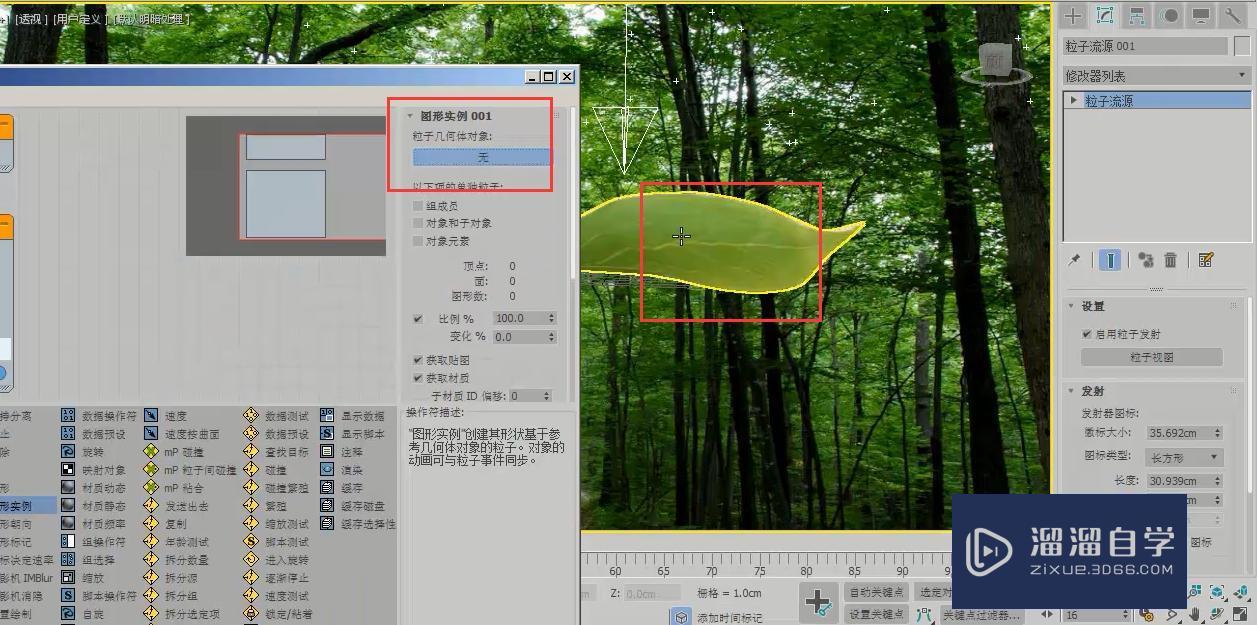
拾取成功以后,我们单击播放,会出现这样的一个问题:虽然替换成功,但是播放的还是之前的粒子。
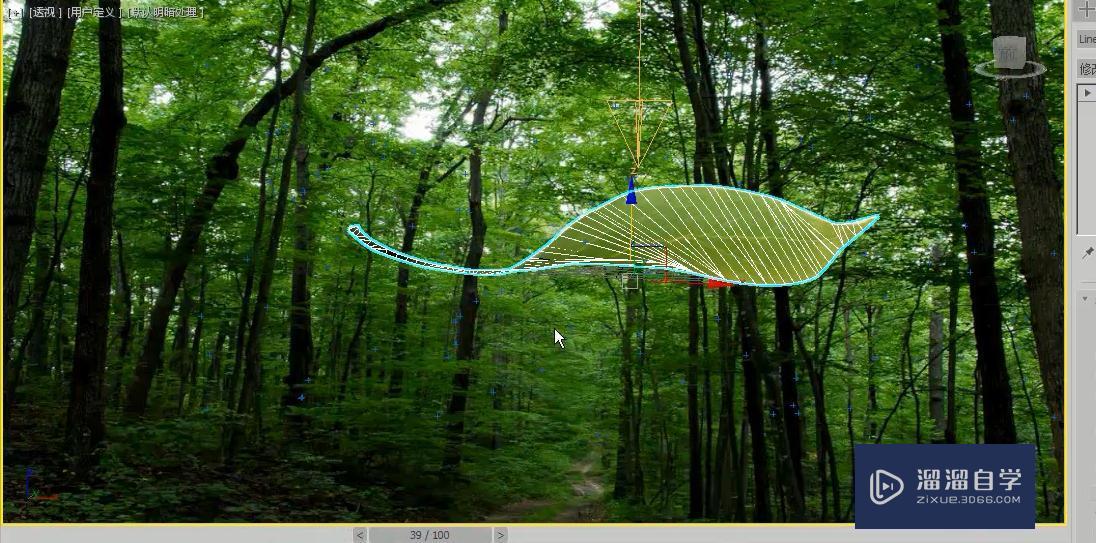
为什么会出现这样的情况呢?我们查看一下粒子视图的显示,显示的模式下默认为十字叉,我们的单击显示的位置,然后在右侧会显示出它的类型等其他的参数,我们将它的类型改为几何体。

我们可以看见场景中的粒子已经变成了树叶。

我们拖动时间线,可以看见一堆树叶从上方进行下落。这样说明代理已经制作成功了。但是效果不是很美观,我们需要进行修改。

选择原始树叶,单击右键,选择隐藏选定对象。

隐藏后,我们发现这里还有一个视图,我们可以看到网格显示。我们单击视图左上方的加号,选择显示栅格。这样场景就变得干净多了。
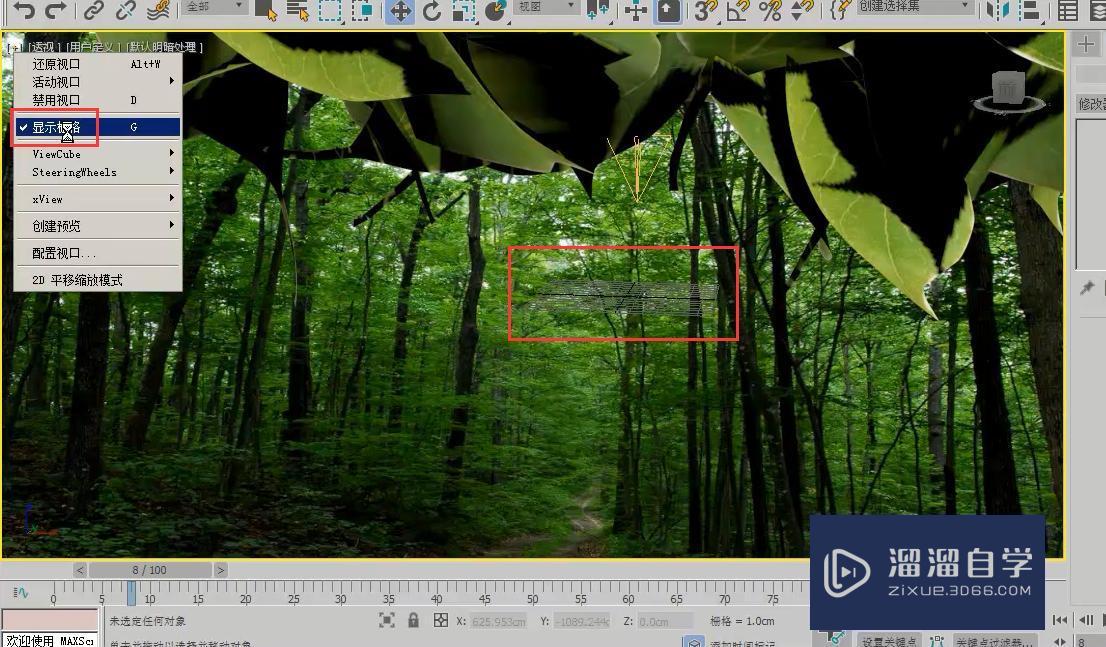
在调整树叶下落之前,我们先创建一个摄像机:ctrl c键。这样我们就是在一个摄像机的视图。

选择发射器,单击粒子视图。我们查看一下它的具体参数。它的出生中也是有一些参数的,包括开始和发射帧数等参数。开始设置为0帧,结束设置为30帧,数量设置为300。
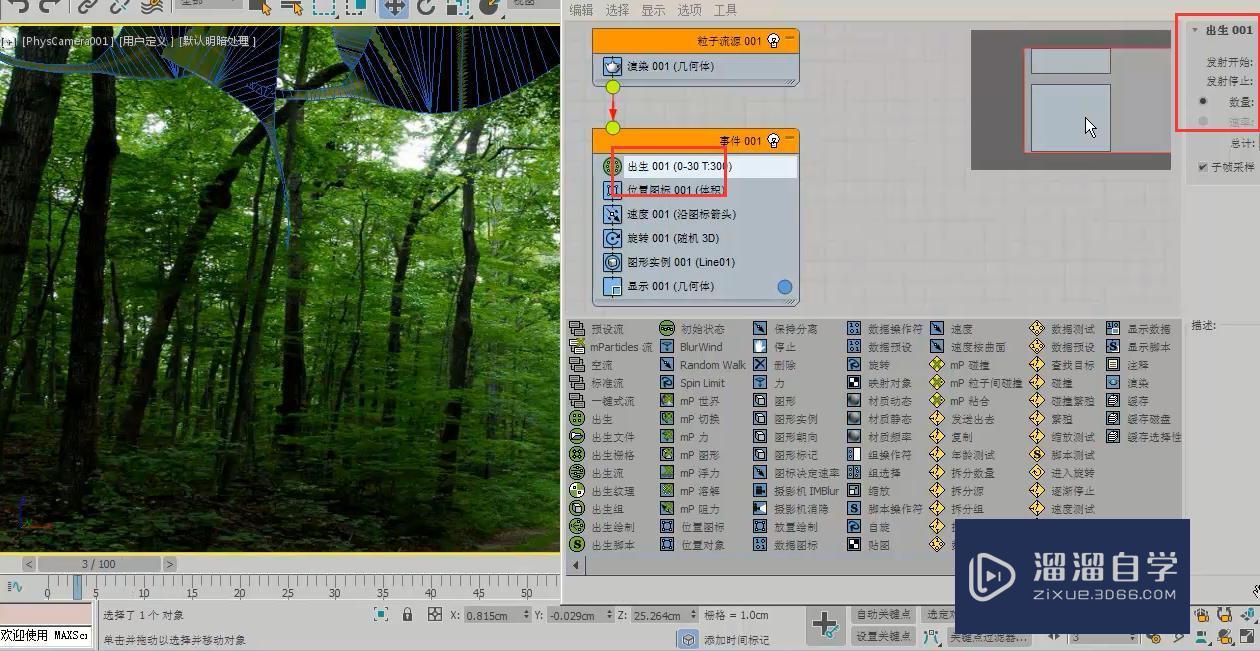
我们选择图形实例,将它的比例调整的小一些,这样树叶就不是一堆,秘密麻麻的了。

我们选择速度进行查看,我们需要单击播放才可以查看到速度,我们发现这个速度还是可以的。如果需要慢一点的速度,可以将它的速度减小。

在速度的下方还有一个变化,也就是说树叶之间随机值的变化,有的树叶落得快,有的落得慢。这样设置以后效果就更加好了。


我们从下方选择自选,将它拖动到旋转的下方,它会显示出蓝色的横线,代表插入。

选择自选,自选速率默认为360度,我们可以播放一下,查看一下效果。

我们感觉根据运动的规律,它旋转下落有一点快,我们将自旋速率设置为180。这些数值是你根据你对运动规律的理解来进行设置的。

现实的场景是有风的,我们也需要在场景中添加一个风,风吹动树叶飘落,这样更符合现实中的运动规律。
切换到四视图,单击创建,选择空间扭曲,选择风在左视图这样的位置进行创建。

返回到透视图,我们拖动时间线进行播放,你会发现并没有任何变化。

我们需要在粒子视图中添加一个力的事件。

选择力,在它的右侧会出现一个力的参数,我们在力的空间扭曲中添加刚刚创建的风。这样就把风添加到视图里面了。

单击播放,再次查看一下效果。我们发现风力过大,直接将树叶吹跑了,我们需要进行调整。

选择风的图标,单击修改,我们将强度进行减小,设置为0.1,就像一阵微风吹过,树叶飘落下来。

风力下面的湍流、频率、比例等参数可以随便进行修改,相当于为它添加一个随机的效果。

最终的效果我们就制作完成了。

那么今天呢,就给大家分享到这里,如果你觉得文章对你有帮助,希望将网站分享给你的朋友。感谢大家支持!
- 上一篇:3DMax怎么制作飘动的旗子?
- 下一篇:3DMaxVRay灯光模拟太阳光及天光讲解


评论列表